В наше время использование интернета стало неотъемлемой частью нашей жизни. И для обеспечения стабильного и быстрого интернет-соединения важно правильно настроить роутер. Но многим это кажется сложным и запутанным процессом. В этой подробной инструкции мы расскажем вам, как настроить роутер без проблем.
Первым шагом для успешной настройки роутера является подключение его к вашему компьютеру или ноутбуку. Для этого используйте специальный сетевой кабель, который обычно поставляется в комплекте с роутером. Подключите один конец кабеля к роутеру, а другой – к сетевому порту вашего компьютера или ноутбука.
Когда роутер успешно подключен к компьютеру, откройте веб-браузер и введите IP-адрес роутера в адресной строке. Обычно IP-адрес указан в инструкции к роутеру и выглядит как "192.168.0.1" или "192.168.1.1". Введите его и нажмите Enter.
После ввода IP-адреса роутера вы увидите страницу авторизации. Вам потребуется ввести логин и пароль для доступа к настройкам роутера. Обычно логин и пароль по умолчанию указаны в инструкции к роутеру или на самом роутере. Если вы изменили их ранее, введите свои учетные данные.
Почему важно настроить роутер правильно

Правильная настройка роутера позволяет вам контролировать доступ к вашей сети, защищать ваши данные и устройства от несанкционированного доступа, а также оптимизировать скорость и качество вашего подключения к Интернету.
Если роутер неправильно настроен, это может привести к различным проблемам, таким как низкая скорость интернета, неполадки в работе подключенных устройств, уязвимость вашей сети перед кибератаками и другие непредвиденные проблемы.
Кроме того, неправильная конфигурация роутера может ограничить функциональность и возможности вашей домашней сети, не позволяя, например, настраивать QoS для оптимального распределения пропускной способности или открывать порты для доступа к определенным службам или играм.
Поэтому, чтобы обеспечить безопасность и эффективную работу вашей домашней сети, важно настроить роутер правильно с учетом специфических требований и потребностей вашей сети. Правильная настройка роутера позволит вам получить наилучшие результаты от вашей сети и избежать неприятностей в будущем.
| Обеспечение безопасности сети: | Установка пароля на ваш роутер и настройка безопасного WiFi-соединения необходимы для защиты вашей сети от несанкционированного доступа. |
| Оптимизация качества соединения: | Правильная настройка роутера позволяет оптимизировать скорость и качество вашего подключения к Интернету путем правильного настройки каналов WiFi, установки правил QoS и других параметров. |
| Улучшение функциональности сети: | Корректная настройка роутера позволяет вам расширить функциональность вашей домашней сети, устанавливая дополнительные сервисы, настраивая порты и многое другое. |
Шаги перед настройкой роутера
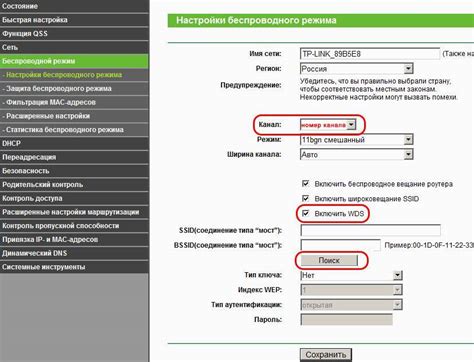
Перед тем, как начать настраивать роутер, необходимо выполнить несколько предварительных действий:
1. Изучите документацию
Перед началом настройки роутера рекомендуется ознакомиться с его документацией. Обычно она доступна на официальном веб-сайте производителя. В документации вы найдете подробную информацию о модели роутера, функциях, способах подключения и настройки.
2. Подготовьте все необходимые материалы
Перед началом настройки роутера убедитесь, что у вас есть все необходимые материалы. Вам понадобятся: роутер, компьютер или ноутбук, доступ к Интернету, проводное соединение Ethernet (обычно идет в комплекте с роутером), учетная запись и пароль для входа в административную панель роутера.
3. Подключите роутер
Перед началом настройки роутера необходимо его подключить. Вставьте один конец Ethernet-кабеля в порт WAN (обычно выделен отдельным цветом) на задней панели роутера, а другой конец - в сетевой порт модема. Убедитесь, что соединение кабеля прочное и надежное.
4. Проверьте подключение к Интернету
После подключения роутера убедитесь в наличии доступа к Интернету. Подключите компьютер или ноутбук к роутеру с помощью Ethernet-кабеля или беспроводным способом. При необходимости выполните регистрацию или авторизацию в сети провайдера.
5. Войдите в административную панель роутера
Для настройки роутера необходимо войти в его административную панель. Для этого в адресной строке браузера введите IP-адрес роутера (обычно указан в документации) и нажмите Enter. В появившемся окне введите учетную запись и пароль администратора (обычно указаны на задней панели роутера или в документации).
6. Создайте резервную копию настроек
Перед внесением изменений в настройки роутера рекомендуется создать резервную копию текущих настроек. Это позволит восстановить роутер в случае неправильной конфигурации или сбоя в работе. В административной панели роутера найдите функцию создания резервной копии и выполните необходимые действия.
После выполнения этих шагов вы будете готовы к настройке роутера без сложностей и сможете приступить к самому процессу настройки.
Проверка совместимости роутера с провайдером интернета
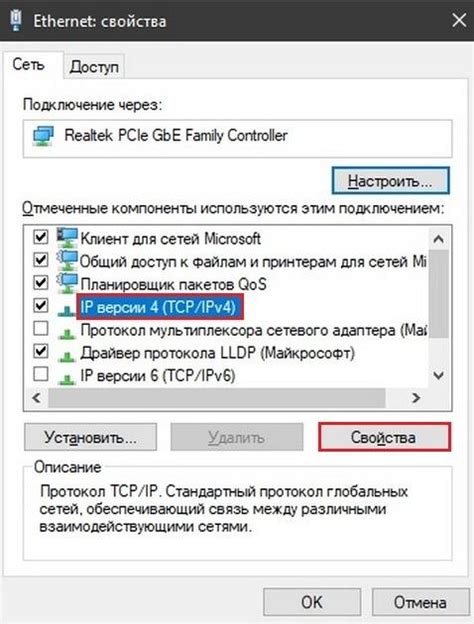
Перед тем как настроить свой роутер, важно убедиться, что он совместим с вашим провайдером интернета. Несовместимость может привести к проблемам с подключением и работой интернета.
1. Сделайте запрос к провайдеру
Самый простой способ узнать, совместим ли ваш роутер с провайдером - обратиться к провайдеру интернета. Позвоните на техническую поддержку и попросите консультацию по этому вопросу. Они смогут ответить на все ваши вопросы и дать рекомендации по выбору роутера.
2. Проверьте список совместимых устройств
Многие провайдеры предоставляют список роутеров и модемов, которые они поддерживают. Проверьте официальный сайт провайдера или обратитесь к документации, которая была вам предоставлена при подключении интернета. Если ваш роутер есть в списке, значит он совместим с провайдером.
3. Узнайте требования провайдера
Разные провайдеры могут иметь различные требования к роутерам. Уточните у провайдера, какие технические характеристики должен иметь роутер, чтобы быть совместимым. Обратите внимание на поддержку нужного типа соединения (например, ADSL, VDSL или кабельное подключение) и поддержку необходимых стандартов (например, Wi-Fi 4, Wi-Fi 5 или Wi-Fi 6).
Не забывайте, что хороший роутер - это не только совместимость с провайдером, но и удобные функции и достаточная скорость соединения. Поэтому, обратитесь к рекомендациям провайдера или обратитесь к специалистам, чтобы выбрать самое подходящее устройство для вас.
Подключение и настройка роутера
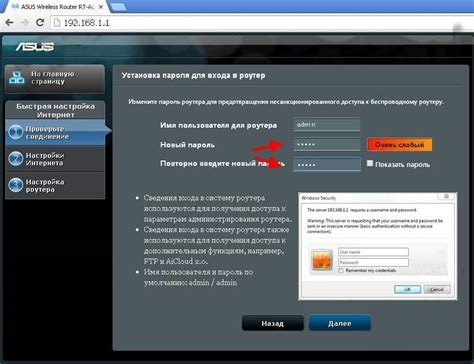
Настройка роутера не должна быть сложной задачей, если вы следуете пошаговой инструкции. Ниже приведены основные шаги по подключению и настройке роутера.
- Распакуйте роутер из упаковки и убедитесь, что у вас есть все необходимые компоненты: роутер, сетевой кабель, блок питания.
- Подключите сетевой кабель к порту WAN на роутере и другой конец к вашему модему или источнику интернета.
- Вставьте блок питания в розетку и подключите его к роутеру.
- Дождитесь, пока роутер полностью загрузится.
- На вашем устройстве (компьютере или смартфоне) найдите доступные Wi-Fi сети и выберите новую сеть, которая соответствует имени вашего роутера.
- Введите пароль для новой сети Wi-Fi.
- Подождите несколько секунд, пока ваше устройство подключится к роутеру.
- Откройте веб-браузер и введите IP-адрес вашего роутера в адресной строке. Обычно это 192.168.0.1 или 192.168.1.1. Если у вас есть проблемы с доступом к роутеру, проверьте документацию или обратитесь к производителю.
- Войдите в настройки роутера, используя учетные данные, указанные в документации или на корпусе роутера.
- Произведите необходимые настройки, такие как установка пароля для административного доступа, настройка Wi-Fi сети, фильтрация IP-адресов и прочее.
- Сохраните все изменения и перезагрузите роутер.
После завершения этих шагов ваш роутер будет подключен и настроен, позволяя вам пользоваться высокоскоростным и надежным интернетом.
Выбор места установки роутера в доме

При выборе места установки роутера руководствуйтесь следующими рекомендациями:
- Разместите роутер в центральной части дома или квартиры. Это позволит равномерно распределить Wi-Fi сигнал по всему помещению и снизить вероятность "мертвых зон", где сигнал слабый или вообще отсутствует.
- Избегайте установки роутера вблизи металлических и бетонных конструкций. Они могут значительно ослабить сигнал Wi-Fi.
- Избегайте размещения роутера рядом с другими электронными устройствами, такими как микроволновая печь, телефонные базовые станции или беспроводные телефоны. Эти устройства могут создавать помехи и влиять на качество сигнала.
- Стремитесь разместить роутер на определенной высоте. Лучше всего установить его на некотором расстоянии от пола на высоте равной вашему росту. Такое расположение позволит снизить вероятность преграды между роутером и устройствами, подключенными к нему.
- Если в вашем доме несколько этажей, рекомендуется установить роутер на том же этаже, где вы планируете наиболее активно использовать беспроводное соединение. Это обеспечит лучшую скорость и надежность сигнала на нужном этаже.
Используя эти рекомендации, вы сможете выбрать оптимальное место для установки роутера в доме и настроить стабильное и быстрое Wi-Fi соединение для всех устройств.
Вход в панель управления роутером
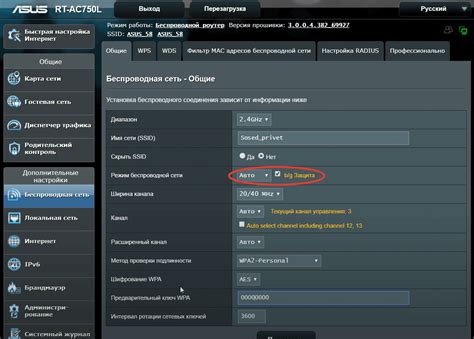
Для настройки роутера необходимо войти в его панель управления. В это разделе статьи мы объясним, как это сделать.
Первым шагом подключите свой компьютер или ноутбук к роутеру. Вы можете сделать это с помощью кабеля Ethernet или подключиться по Wi-Fi. Убедитесь, что подключение стабильно и работает без проблем.
Затем откройте веб-браузер и введите в адресной строке IP-адрес вашего роутера. Обычно стандартными IP-адресами роутеров являются 192.168.0.1, 192.168.1.1 или 192.168.1.254. Однако это может отличаться в зависимости от модели роутера. Если вы не знаете IP-адрес вашего роутера, вы можете посмотреть его в инструкции к устройству или обратиться к вашему интернет-провайдеру.
После ввода IP-адреса нажмите клавишу Enter на клавиатуре или нажмите на кнопку "Перейти". Вы будете перенаправлены на страницу входа в панель управления роутером.
На странице входа вам может потребоваться ввести логин и пароль. Обычно эти данные указаны на самом устройстве роутера или в его инструкции. Если вы не знаете логин и пароль, попробуйте стандартные комбинации: admin/admin, admin/password или admin/1234. Если они не подходят, обратитесь к вашему интернет-провайдеру для получения правильных данных.
Важно: Если вы впервые заходите в панель управления роутером, рекомендуется сменить стандартные логин и пароль на собственные для повышения безопасности вашей сети.
После успешного входа в панель управления вы получите доступ к различным настройкам своего роутера. Здесь вы сможете настроить безопасность, создать новые Wi-Fi сети, настроить порты и многое другое.
Не забывайте сохранять настройки после внесения любых изменений, чтобы они вступили в силу.
Теперь вы знаете, как войти в панель управления роутером и готовы начать настраивать свое сетевое оборудование без сложностей.
Настройка WiFi-сети и защита паролем
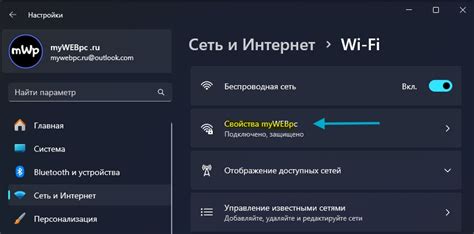
1. Вход в настройки роутера
Чтобы настроить WiFi-сеть, вам необходимо войти в административную панель роутера. Для этого в адресной строке браузера введите IP-адрес роутера (обычно он указан на задней панели устройства) и нажмите Enter. В открывшемся окне введите свои административные учетные данные (обычно это имя пользователя и пароль по умолчанию) и нажмите Войти.
2. Настройка WiFi-сети
В административной панели роутера найдите раздел настройки беспроводной сети или WiFi. Возможно, он будет называться Wireless, WiFi, или чем-то подобным. В этом разделе вы сможете задать имя сети (SSID) и выбрать параметры безопасности.
3. Задание имени сети (SSID)
Введите имя, которое будет отображаться для вашей WiFi-сети. Рекомендуется выбрать уникальное имя, например, используя свою фамилию или что-то, что будет легко запомнить. После ввода имени сети сохраните изменения.
4. Защита паролем
Выберите настройки безопасности для своей WiFi-сети. Рекомендуется выбрать WPA2-PSK (или WPA3-PSK, если ваш роутер поддерживает этот протокол), так как это самый безопасный способ зашифровки. Задайте пароль для доступа к сети. Пароль должен быть достаточно сложным и непредсказуемым, состоять из букв (верхнего и нижнего регистра), цифр и специальных символов. Сохраните изменения.
После выполнения этих шагов ваша WiFi-сеть будет настроена и защищена паролем. Теперь вы можете подключать устройства к этой сети, используя заданный пароль.
Расширение покрытия WiFi

Если у вас возникают проблемы с плохим сигналом WiFi в некоторых зонах вашего дома или офиса, то расширитель WiFi может быть решением для вас. Расширитель WiFi (также известный как репитер) позволяет расширить покрытие сети WiFi, увеличивая радиус действия вашего роутера.
Чтобы настроить расширитель WiFi, вам потребуется следовать нескольким простым шагам:
- Подключите расширитель WiFi к розетке внутри зоны, где WiFi сигнал слабый.
- Настройте расширитель следуя инструкциям производителя. Обычно вы должны подключиться к WiFi-сети расширителя с помощью устройства, такого как ноутбук или смартфон.
- Выберите существующую WiFi сеть, с которой вы хотели бы связать расширитель, и введите пароль, если необходимо.
- Настройте имя и пароль для новой расширенной WiFi сети. Это позволит вам легко отличить вашу основную сеть от расширенной сети.
- После завершения настройки, расширитель должен начать усиливать сигнал и расширять покрытие WiFi в данной зоне.
Обратите внимание, что эффективность расширителя WiFi может зависеть от местоположения, структуры и толщины стен, а также от наличия препятствий, которые могут помешать передаче сигнала. Рекомендуется экспериментировать с разными местоположениями расширителя, чтобы достичь наилучшего сигнала и покрытия.
Если у вас есть несколько зон с плохим покрытием WiFi, вы можете рассмотреть вариант использования нескольких расширителей WiFi для создания сети Mesh. Сеть Mesh позволяет создать единую сеть с использованием нескольких точек доступа, что обеспечивает простой и надежный способ расширить покрытие WiFi на большую площадь.